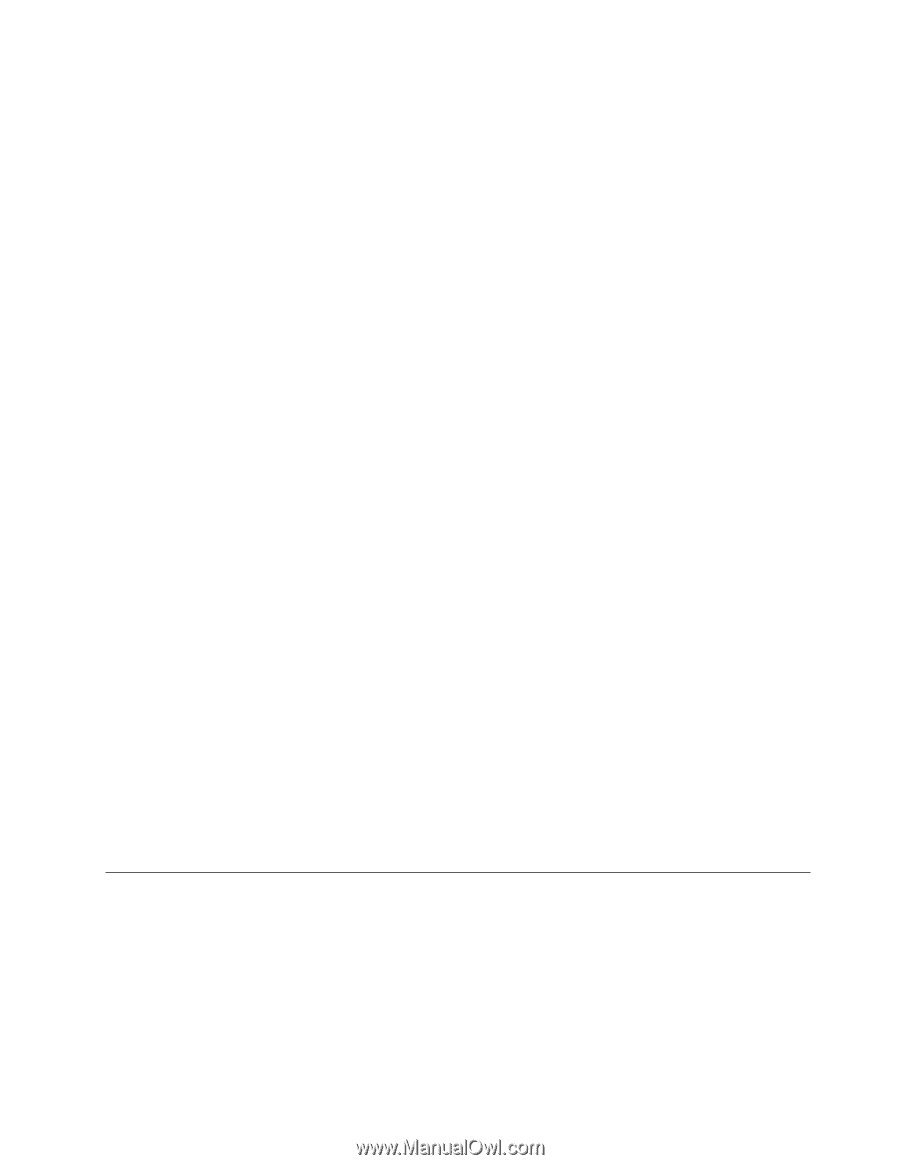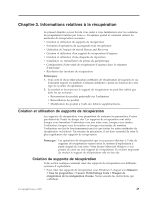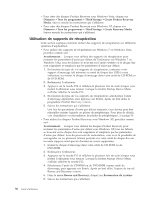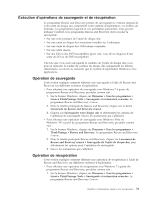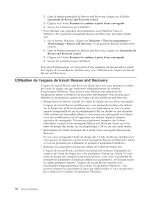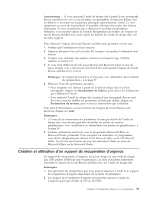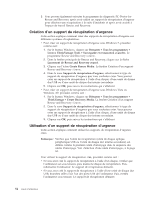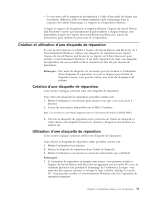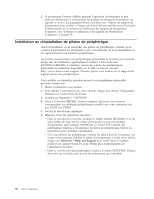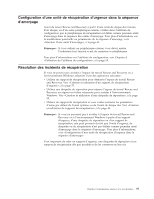Lenovo ThinkCentre M58e French/Canadian French (User guide) - Page 65
Création et utilisation d′un support de récupération d′urgence, Avertissement, Remarque
 |
View all Lenovo ThinkCentre M58e manuals
Add to My Manuals
Save this manual to your list of manuals |
Page 65 highlights
Avertissement : Si vous restaurez l'unité de disque dur à partir d'une sauvegarde Rescue and Recovery ou si vous restaurez ses paramètres d'usine par défaut, tous les fichiers se trouvant sur la partition principale (généralement, l'unité C:) sont supprimés au cours de la procédure. Si possible, effectuez des copies des fichiers importants. Si vous ne parvenez pas à démarrer le système d'exploitation Windows, vous pouvez utiliser la fonction Récupération de fichiers de l'espace de travail Rescue and Recovery pour copier les fichiers de l'unité de disque dur vers un autre support. Pour démarrer l'espace de travail Rescue and Recovery, procédez comme suit : 1. Vérifiez que l'ordinateur est hors tension. 2. Appuyez plusieurs fois sur la touche F11 lorsque vous mettez l'ordinateur sous tension. 3. Lorsque vous entendez des signaux sonores ou lorsque le logo s'affiche, relâchez la touche F11. 4. Si vous avez défini un mot de passe Rescue and Recovery, tapez le mot de passe lorsque vous y êtes invité. Au bout d'un court instant, l'espace de travail Rescue and Recovery s'ouvre. Remarque : Si l'espace de travail ne s'ouvre pas, voir «Résolution des incidents de récupération», à la page 57. 5. Effectuez l'une des opérations suivantes : v Pour récupérer des fichiers à partir de l'unité de disque dur ou d'une sauvegarde, cliquez sur Récupération de fichiers, puis suivez les instructions qui s'affichent à l'écran. v Pour restaurer l'unité de disque dur à partir d'une sauvegarde Rescue and Recovery ou pour rétablir ses paramètres d'usine par défaut, cliquez sur Restauration du système, puis suivez les instructions qui s'affichent. Pour plus d'informations sur les fonctions de l'espace de travail Rescue and Recovery, cliquez sur Aide. Remarques : 1. A l'issue de la restauration des paramètres d'usine par défaut de l'unité de disque dur, vous devrez peut-être réinstaller les pilotes de certains périphériques. Voir «Installation ou réinstallation de pilotes de périphérique», à la page 56. 2. Certains ordinateurs sont livrés avec le programme Microsoft Office ou Microsoft Works préinstallé. Pour récupérer ou réinstaller ces programmes, vous devez obligatoirement utiliser le CD Microsoft Office ou le CD Microsoft Works. Ces CD ne sont fournis qu'avec les ordinateurs dotés en usine de Microsoft Office ou de Microsoft Works. Création et utilisation d'un support de récupération d'urgence Un support de récupération d'urgence, tel qu'un disque ou une unité de disque dur USB, permet d'effectuer une récupération à la suite d'incidents empêchant d'accéder à l'espace de travail Rescue and Recovery sur l'unité de disque dur. Remarques : 1. Les opérations de récupération que vous pouvez effectuer à l'aide d'un support de récupération d'urgence dépendent du système d'exploitation. 2. Les disques de récupération d'urgence peuvent être amorcés à partir de n'importe quel type d'unité de CD ou de DVD. Chapitre 3. Informations relatives à la récupération 53